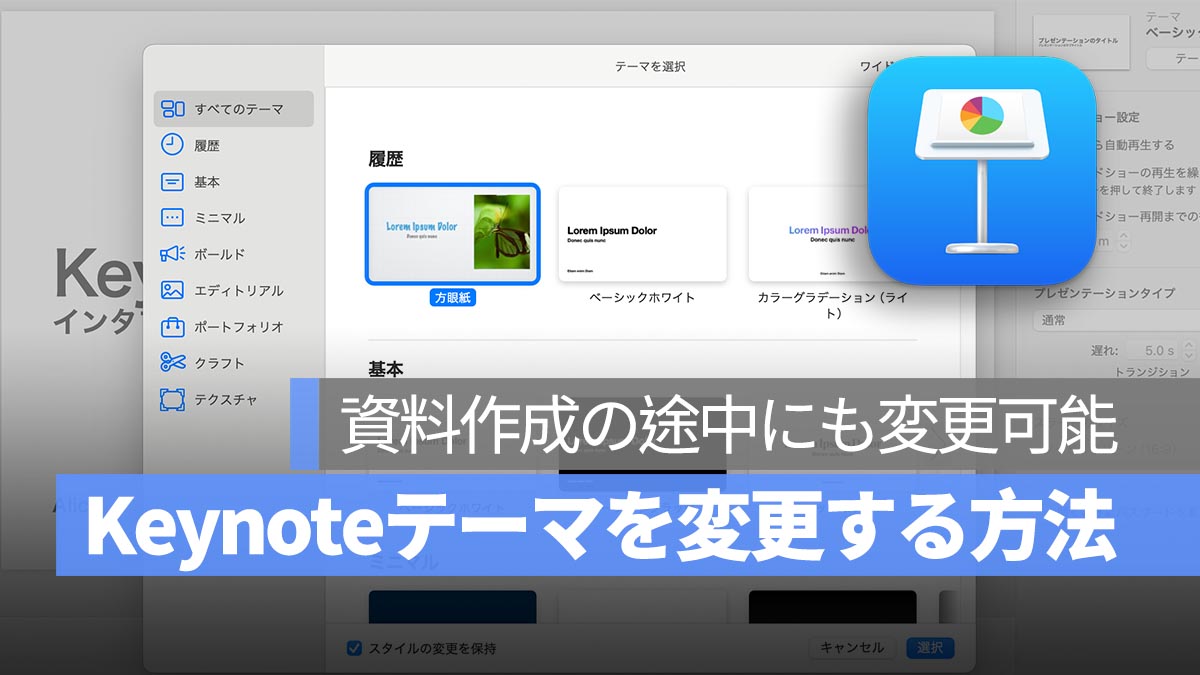
Keynote で新規書類を作成する際、テンプレートを選択しますが、プレゼンテーションの途中でテーマを変更したくなることがあります。この記事では、Keynote で資料作成中にテーマを変更する方法を紹介します。
更に面白いコンテンツを観たい人は、Instagram @applealmondjp と Twitter X @Applealmond1 をフォローしてください!
Keynote でテーマを変更する方法
テーマ変更の必要性
資料作成中に「このテンプレートは合わない」と感じることがあるでしょう。しかし、一からスライドを作り直すのは大変です。下記の手順に従って、資料作成の途中でもテーマを簡単に変更できます。
テーマ変更の手順
第一歩:Keynoteのツールバーの右上にある書類アイコンをクリックします。
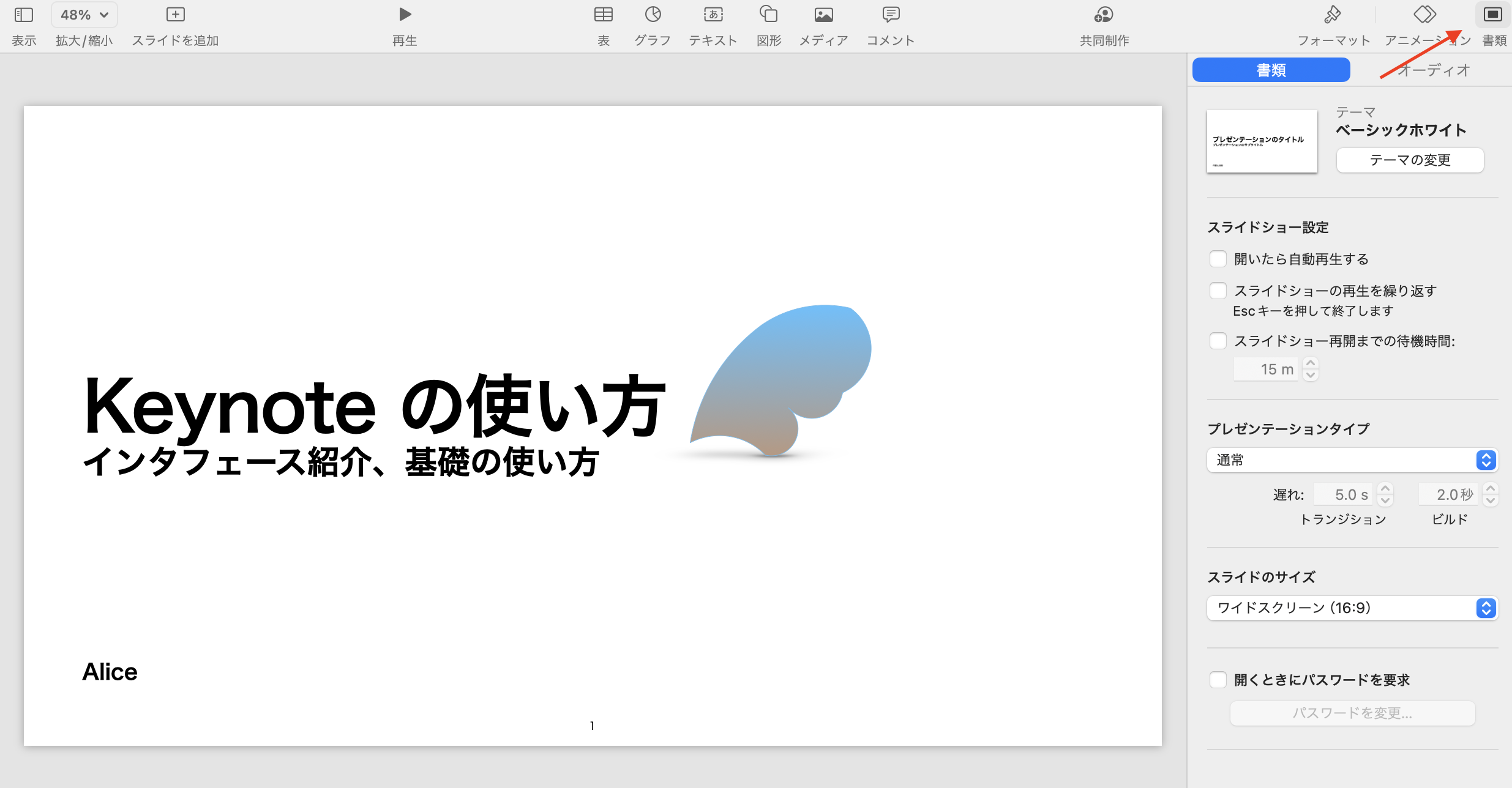
第二歩:現在の「テーマ」が表示されたら、「テーマの変更」をクリックします。
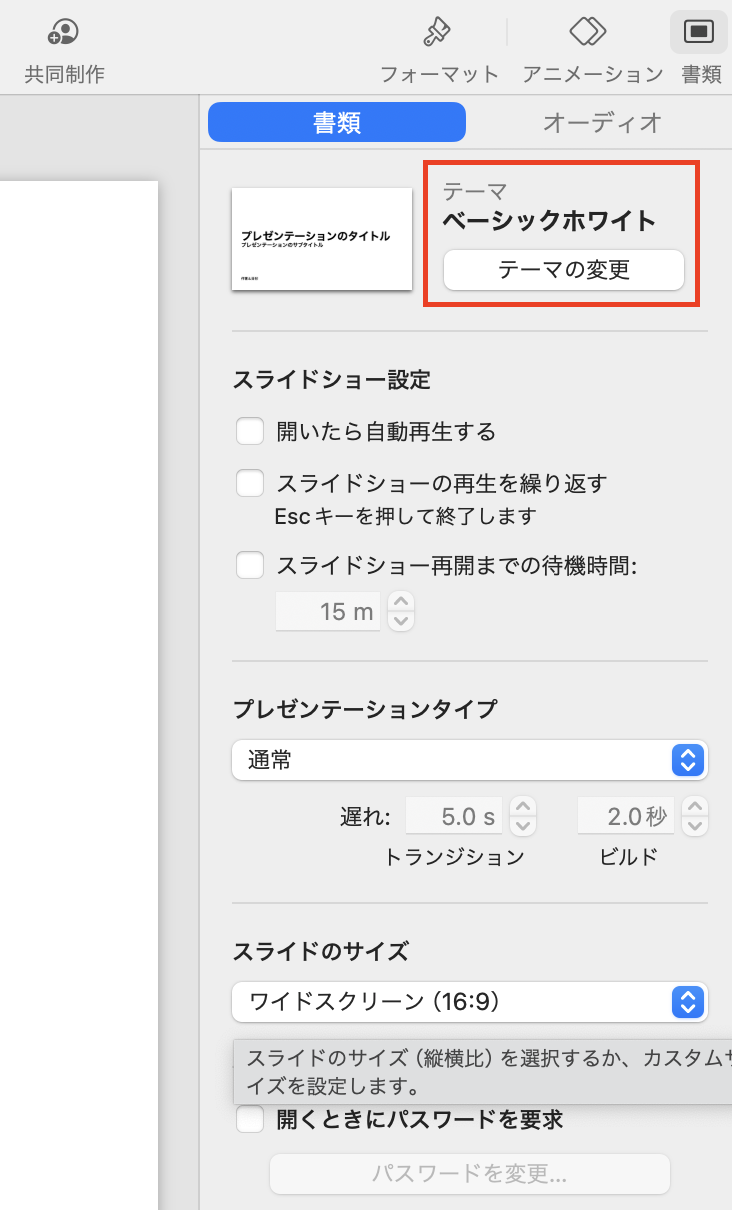
第三歩:変更したいテーマを選択します。
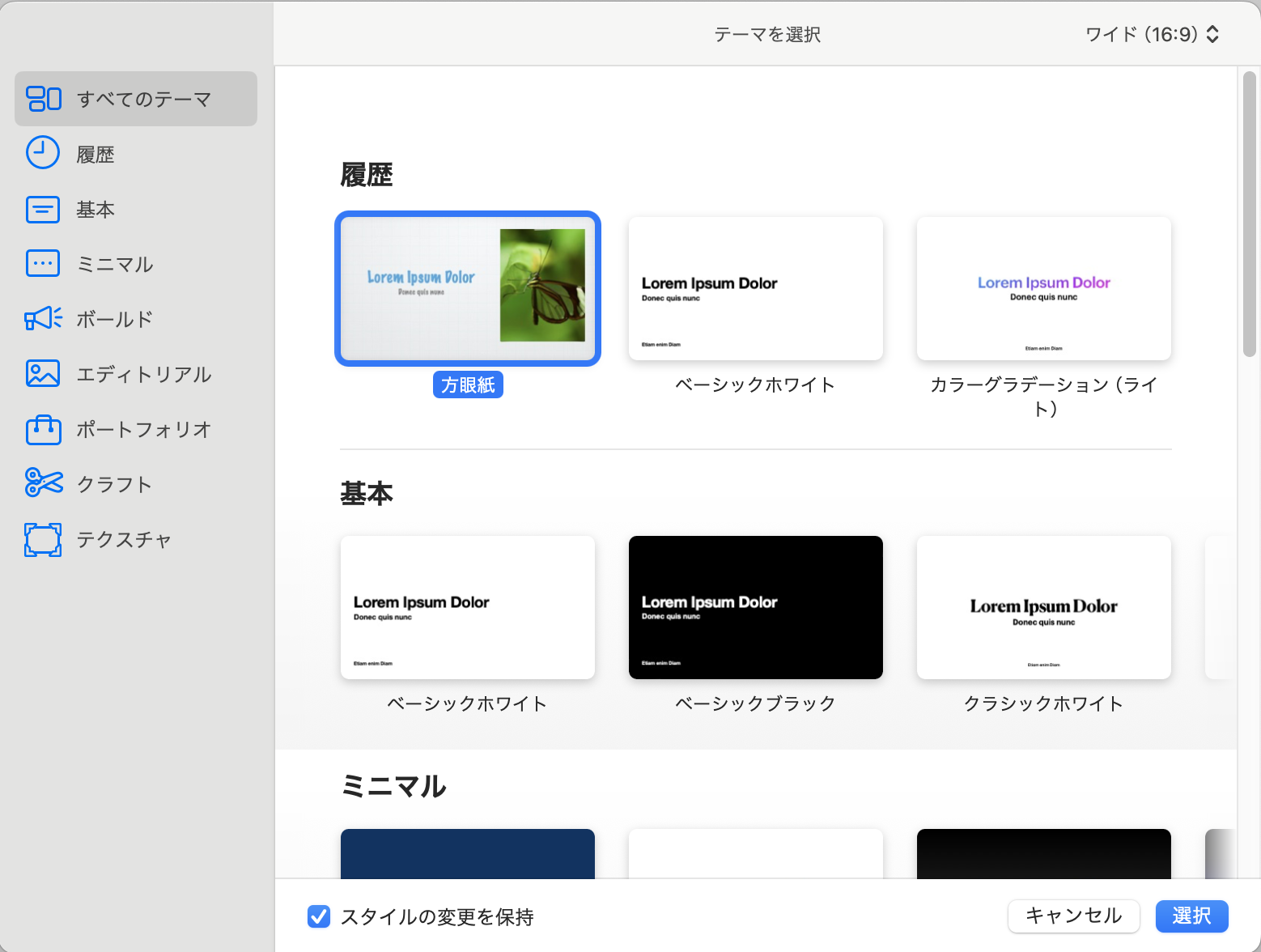
これで、既存のスライドの内容を保持したままテーマを変更することができます。資料を一から作り直す必要はありません。
Keynote でテーマを変更する方法:まとめ
ここは Keynote でテーマを変えたい時の操作方法をまとめます:
- 書類アイコンをクリックします
- 「テーマの変更」をクリックします
- 変更したいテーマを選択します
資料作成が完了してからでも適切なテーマを選べるのは非常に便利な機能です。Keynoteは、プレゼンテーション資料を作成するための最適なアプリケーションと言えるでしょう。
Keynote 関連記事
